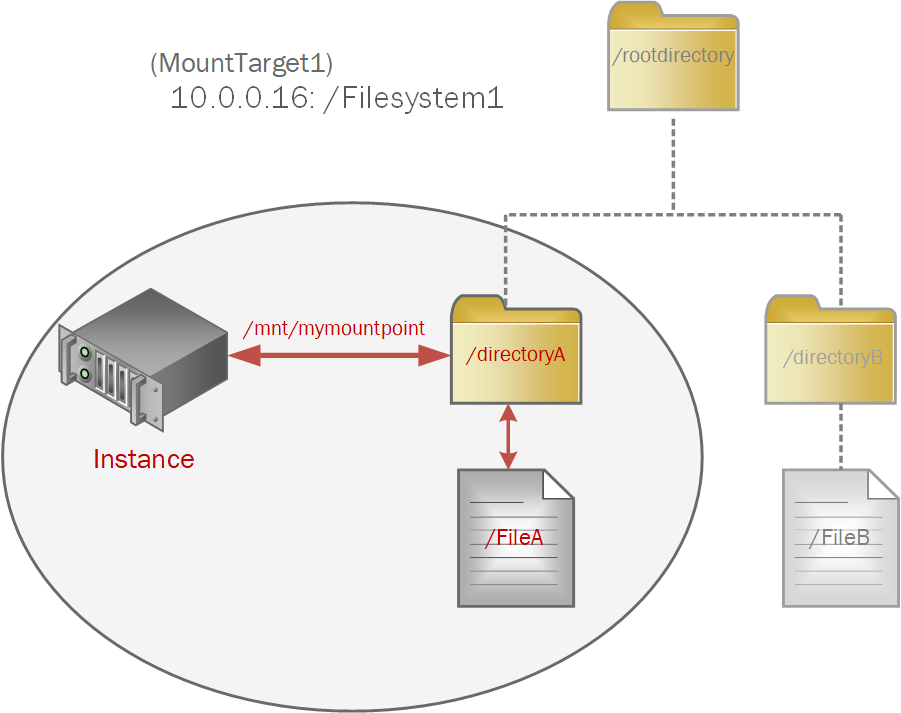Montage de systèmes de fichiers à partir d'instances de type UNIX
Les utilisateurs des systèmes d'exploitation Ubuntu et Linux peuvent se servir de la ligne de commande pour se connecter à un système de fichiers et écrire des fichiers. Les cibles de montage servent de points d'accès réseau aux systèmes de fichiers. Une fois que la cible de montage est affectée à une adresse IP, vous pouvez l'utiliser conjointement avec le chemin d'export pour monter le système de fichiers. Vous devez installer un client NFS et créer un point de montage sur l'instance à partir de laquelle vous voulez monter le système de fichiers. Lorsque vous montez le système de fichiers, le point de montage représente effectivement le répertoire racine du système de fichiers File Storage, ce qui vous permet d'écrire des fichiers sur le système de fichiers à partir de l'instance. Vous pouvez effectuer le montage sur n'importe quel répertoire du système de fichiers.
Prérequis
- Le système de fichiers doit comporter au moins un export dans au moins une cible de montage. Lorsque vous créez un système de fichiers, un export est créé en même temps. Pour plus d'informations, reportez-vous à Création de systèmes de fichiers.
- Règles de sécurité correctement configurées pour la cible de montage. Reportez-vous à règles de sécurité pour plus d'informations sur la façon dont fonctionnent les règles dans Oracle Cloud Infrastructure. Suivez les instructions dans Configuration des règles de sécurité de réseaux cloud virtuels pour File Storage afin de configurer les règles de sécurité de façon appropriée pour vos systèmes de fichiers.
Montage de systèmes de fichiers
Vous pouvez utiliser les instructions suivantes pour créer vos commandes de montage ou utiliser la console pour obtenir des exemples de commande de montage qui incluent toutes les informations pour une cible de montage et un système de fichiers spécifiques. Pour plus d'informations, reportez-vous à Exemples de commande de montage.
Les exemples de commande de montage montent le système de fichiers au niveau de son répertoire racine. Les exemples de commande de montage n'incluent pas d'informations de sous-répertoire pour le système de fichiers. Si vous voulez monter votre instance de type Linux sur un sous-répertoire du système de fichiers, vous devez modifier l'exemple pour ajouter le chemin du sous-répertoire au chemin d'export. Pour plus d'informations, reportez-vous à Procédure de montage d'un sous-répertoire de système de fichiers.
Lors du montage des systèmes de fichiers, la combinaison d'options de montage suivante n'est pas prise en charge par le service File Storage :
soft, lorsque le système de fichiers est monté avec l'option de montage lecture/écriture (-o rw). Cette combinaison peut entraîner une altération de vos données.
Les options de montage ou combinaisons d'options de montage suivantes ne sont pas recommandées avec le service File Storage :
soft, lorsque le système de fichiers est monté avec l'option de montage lecture seule (-o ro) et que l'optiontimeoa été définie sur une valeur inférieure à300secondes. Cette combinaison peut entraîner un grand nombre de réponses d'erreur d'E/S.rsizeouwsize. Ces options provoquent des problèmes de performances.
Lors du montage des systèmes de fichiers, NLM (Network Lock Manager) est activé pour le verrouillage des fichiers par défaut. La valeur par défaut ne nécessite aucune option de montage spécifique. Les charges globales NFS classiques fonctionnent normalement à l'aide de la valeur par défaut.
Certaines applications peuvent nécessiter la spécification de l'option de montage nolock . Reportez-vous à la documentation de votre application pour connaître les meilleures pratiques relatives à cette option de montage.
- Ouvrez une fenêtre de commande. Obtenez ensuite le client NFS en copiant et collant la commande d'installation à partir de la console ou saisissez ce qui suit :
sudo apt-get install nfs-common - Créez un point de montage en copiant et collant Créer une commande de point de montage à partir de la console ou saisissez ce qui suit, en remplaçant
yourmountpointpar le répertoire local à partir duquel vous voulez accéder au système de fichiers.sudo mkdir -p /mnt/yourmountpoint -
Montez le système de fichiers en copiant et collant la commande de montage à partir de la console ou saisissez ce qui suit:
sudo mount -o nosuid,resvport,sec=sys 10.x.x.x:/fs-export-path /mnt/yourmountpoint- Remplacez
10.x.x.x:par l'adresse IP du sous-réseau local affectée à la cible de montage.Remarque
Si l'export utilise l'authentification Kerberos, utilisez le nom de domaine qualifié complet de la cible de montage au lieu de l'adresse IP. -
Remplacez
fs-export-pathpar le chemin d'export que vous avez indiqué lors de l'association du système de fichiers à la cible de montage. - Remplacez
yourmountpointpar le chemin d'accès au point de montage local. - Si l'export utilise AUTH_SYS seul, l'option
secest facultative. Si l'export utilise l'authentification Kerberos, remplacezsysparkrb5,krb5ioukrb5p.Remarque
Si un client NFS utilise un export qui a plusieurs types d'authentification et que le système de fichiers est monté sans indiquersec=<auth_type>, le client doit automatiquement choisir le type d'authentification le plus fort pris en charge par l'export.
Conseil
Les informations sur l'adresse IP, le nom d'hôte, le nom de domaine qualifié complet et les chemins d'export sont disponibles dans la page Détails de la cible à monter associée au système de fichiers. Pour plus d'informations, reportez-vous à Obtention des détails d'une cible de montage.Attention
Si vous omettez l'option-o nosuid, les utilisateurs sans privilège peuvent escalader leurs droits d'accès sur 'root'. L'optionnosuiddésactive les bits set-user-identifier et set-group-identifier dans le système monté (rarement utilisés).Remarque
L'option-o resvportest obligatoire lorsque l'option d'export facultative "Port source privilégié requise" est utilisée. Sinon, elle est facultative. Elle entraîne la connexion du système de fichiers à partir d'un port source privilégié (1-1023) lors du montage. Pour plus d'informations, reportez-vous à Utilisation des options d'exportation et d'export NFS. - Remplacez
- Visualisez le système de fichiers.
df -h -
Ecrivez un fichier dans le système de fichiers en tapant ce qui suit. Remplacez
yourmountpointpar le chemin d'accès au point de montage local ethelloworldpar le nom de votre fichier.sudo touch /mnt/yourmountpoint/helloworld -
Vérifiez que vous pouvez visualiser le fichier en saisissant la commande suivante : Remplacez
yourmountpointpar le chemin d'accès au point de montage local.cd /mnt/yourmountpointls
Pour plus d'informations sur ces problèmes courants, reportez-vous à la section Mount Command Fails dans Troubleshooting a File System.
- Ouvrez une fenêtre de commande.
- Créez un point de montage avec l'instruction suivante, en remplaçant
yourmountpointpar le répertoire local à partir duquel vous souhaitez accéder au système de fichiers.sudo mkdir -p /mnt/yourmountpoint -
Montez le système de fichiers en saisissant la commande suivante:
sudo mount -F nfs -o vers=3,sec=sys 10.x.x.x:/fs-export-path /mnt/yourmountpoint- Remplacez
10.x.x.x:par l'adresse IP du sous-réseau local affectée à la cible de montage.Remarque
Si l'export utilise l'authentification Kerberos, utilisez le nom de domaine qualifié complet de la cible de montage au lieu de l'adresse IP. -
Remplacez
fs-export-pathpar le chemin d'export que vous avez indiqué lors de l'association du système de fichiers à la cible de montage. - Remplacez
yourmountpointpar le chemin d'accès au point de montage local. - Si l'export utilise AUTH_SYS seul, l'option
secest facultative. Si l'export utilise l'authentification Kerberos, remplacezsysparkrb5,krb5ioukrb5p.Remarque
Si un client NFS utilise un export qui a plusieurs types d'authentification et que le système de fichiers est monté sans indiquersec=<auth_type>, le client doit automatiquement choisir le type d'authentification le plus fort pris en charge par l'export.
Conseil
Les informations sur l'adresse IP, le nom d'hôte, le nom de domaine qualifié complet et les chemins d'export sont disponibles dans la page Détails de la cible à monter associée au système de fichiers. Pour plus d'informations, reportez-vous à Obtention des détails d'une cible de montage. - Remplacez
-
Visualisez le système de fichiers.
df -h -
Ecrivez un fichier dans le système de fichiers en tapant ce qui suit. Remplacez
yourmountpointpar le chemin d'accès au point de montage local ethelloworldpar le nom de votre fichier.sudo touch /mnt/yourmountpoint/helloworld -
Vérifiez que vous pouvez visualiser le fichier en saisissant la commande suivante : Remplacez
yourmountpointpar le chemin d'accès au point de montage local.cd /mnt/yourmountpointls
Pour plus d'informations sur ces problèmes courants, reportez-vous à la section Mount Command Fails dans Troubleshooting a File System.
- Ouvrez une fenêtre de commande. Obtenez ensuite le client NFS en copiant et collant la commande d'installation à partir de la console ou en saisissant ce qui suit :
sudo yum install nfs-utils - Créez un point de montage en copiant et collant Créer une commande de point de montage à partir de la console ou saisissez ce qui suit, en remplaçant
yourmountpointpar le répertoire local à partir duquel vous voulez accéder au système de fichiers.sudo mkdir -p /mnt/yourmountpoint -
Montez le système de fichiers en copiant et collant la commande de montage à partir de la console ou saisissez ce qui suit:
sudo mount -o nosuid,resvport,sec=sys 10.x.x.x:/fs-export-path /mnt/yourmountpoint- Remplacez
10.x.x.x:par l'adresse IP du sous-réseau local affectée à la cible de montage.Remarque
Si l'export utilise l'authentification Kerberos, utilisez le nom de domaine qualifié complet de la cible de montage au lieu de l'adresse IP. -
Remplacez
fs-export-pathpar le chemin d'export que vous avez indiqué lors de l'association du système de fichiers à la cible de montage. - Remplacez
yourmountpointpar le chemin d'accès au point de montage local. - Si l'export utilise AUTH_SYS seul, l'option
secest facultative. Si l'export utilise l'authentification Kerberos, remplacezsysparkrb5,krb5ioukrb5p.Remarque
Si un client NFS utilise un export qui a plusieurs types d'authentification et que le système de fichiers est monté sans indiquersec=<auth_type>, le client doit automatiquement choisir le type d'authentification le plus fort pris en charge par l'export.
Conseil
Les informations sur l'adresse IP, le nom d'hôte, le nom de domaine qualifié complet et les chemins d'export sont disponibles dans la page Détails de la cible à monter associée au système de fichiers. Pour plus d'informations, reportez-vous à Obtention des détails d'une cible de montage.Attention
Si vous omettez l'option-o nosuid, les utilisateurs sans privilège peuvent escalader leurs droits d'accès sur 'root'. L'optionnosuiddésactive les bits set-user-identifier et set-group-identifier dans le système monté (rarement utilisés).Remarque
L'option-o resvportest obligatoire lorsque l'option d'export facultative "Port source privilégié requise" est utilisée. Sinon, elle est facultative. Le système de fichiers de montage est alors connecté à partir d'un port source privilégié (1-1023). Pour plus d'informations, reportez-vous à Utilisation des options d'exportation et d'export NFS. - Remplacez
- Visualisez le système de fichiers.
df -h -
Ecrivez un fichier dans le système de fichiers en tapant ce qui suit. Remplacez
yourmountpointpar le chemin d'accès au point de montage local ethelloworldpar le nom de votre fichier.sudo touch /mnt/yourmountpoint/helloworld -
Vérifiez que vous pouvez visualiser le fichier en saisissant la commande suivante : Remplacez
yourmountpointpar le chemin d'accès au point de montage local.cd /mnt/yourmountpointls
Pour plus d'informations sur des problèmes courants, reportez-vous à la section Mount Command Fails dans Troubleshooting a File System Reportez-vous à la section Mounting File System Subdirectories pour monter un sous-répertoire du système de fichiers.
Les instances de machine virtuelle de base de données sont construites sur Oracle Linux 6.8, contrairement aux instances de calcul Oracle Linux, qui s'exécutent sur la version 7.4. Le package d'utilitaires NFS est préinstallé sur les instances de base de données, mais l'utilitaire rpcbind ONC RPC (Open Network Computing Remote Procedure Call) est désactivé par défaut. Oracle Linux 6.8 ne dispose pas de systemd, par conséquent les instances de base de données sont gérées différemment des instances Compute OL. Une instance de base de données Oracle est dotée d'un ensemble de règles iptables qui exclut tous les ports ne concernant pas des bases de données et qui doit être mis à jour pour autoriser le trafic cible de montage.
-
Connectez-vous avec SSH au système de base de données.
ssh -i <private_key_path> opc@<db_system_ip_address> -
Démarrez le service rpcbind en saisissant la commande suivante :
sudo service rpcbind start -
Utilisez la commande chkconfig pour activer le démarrage du service rpcbind au démarrage du système.
sudo chkconfig rpcbind on -
Modifiez la configuration par défaut d'iptables pour inclure l'adresse IP de la cible de montage et autorisez le trafic en saisissant l'instruction suivante. Remplacez
10.x.x.xpar l'adresse du sous-réseau local affectée à la cible de montage du système de fichiers. Enregistrez les nouvelles entrées iptables.sudo iptables -A INPUT -p tcp -s 10.x.x.x -j ACCEPTsudo iptables -A OUTPUT -p tcp -s 10.x.x.x -j ACCEPTsudo service iptables save -
Créez un point de montage avec l'instruction suivante, en remplaçant
yourmountpointpar le répertoire local à partir duquel vous souhaitez accéder au système de fichiers.sudo mkdir -p /mnt/yourmountpoint -
Montez le système de fichiers en copiant et collant la commande de montage à partir de la console ou saisissez ce qui suit:
sudo mount -t nfs -o nosuid,resvport,tcp,vers=3,sec=sys 10.x.x.x:/fs-export-path /mnt/yourmountpoint- Remplacez
10.x.x.x:par l'adresse IP du sous-réseau local affectée à la cible de montage.Remarque
Si l'export utilise l'authentification Kerberos, utilisez le nom de domaine qualifié complet de la cible de montage au lieu de l'adresse IP. -
Remplacez
fs-export-pathpar le chemin d'export que vous avez indiqué lors de l'association du système de fichiers à la cible de montage. - Remplacez
yourmountpointpar le chemin d'accès au point de montage local. - Si l'export utilise AUTH_SYS seul, l'option
secest facultative. Si l'export utilise l'authentification Kerberos, remplacezsysparkrb5,krb5ioukrb5p.Remarque
Si un client NFS utilise un export qui a plusieurs types d'authentification et que le système de fichiers est monté sans indiquersec=<auth_type>, le client doit automatiquement choisir le type d'authentification le plus fort pris en charge par l'export.
Conseil
Les informations sur l'adresse IP, le nom d'hôte, le nom de domaine qualifié complet et les chemins d'export sont disponibles dans la page Détails de la cible à monter associée au système de fichiers. Pour plus d'informations, reportez-vous à Obtention des détails d'une cible de montage.Attention
Si vous omettez l'option-o nosuid, les utilisateurs sans privilège peuvent escalader leurs droits d'accès sur 'root'. L'optionnosuiddésactive les bits set-user-identifier et set-group-identifier dans le système monté (rarement utilisés).Remarque
L'option-o resvportest obligatoire lorsque l'option d'export facultative "Port source privilégié requise" est utilisée. Sinon, elle est facultative. Le système de fichiers de montage est alors connecté à partir d'un port source privilégié (1-1023). Pour plus d'informations, reportez-vous à Utilisation des options d'exportation et d'export NFS. - Remplacez
Pour plus d'informations sur ces problèmes courants, reportez-vous à la section Mount Command Fails dans Troubleshooting a File System.
Le montage automatique garantit qu'un système de fichiers est automatiquement monté de nouveau sur une instance en cas de redémarrage.
- Ouvrez une fenêtre de commande. Montez ensuite le système de fichiers en suivant les étapes décrites dans la section précédente.
- Saisissez la commande suivante pour obtenir le point d'entrée du système de fichiers :
sudo cat /etc/mtab | grep -i nfs - Copiez le point d'entrée du système de fichiers et ouvrez le fichier
/etc/fstab:cd /etcvi fstab -
Ajoutez la ligne suivante au fichier
fstab:<file_system_ip_address>:<file_system_path_name> <your_local_mount_point> nfs defaults,nofail,nosuid,resvport 0 0Attention
Si vous omettez l'option-o nosuid, les utilisateurs sans privilège peuvent escalader leurs droits d'accès sur 'root'. L'optionnosuiddésactive les bits set-user-identifier et set-group-identifier dans le système monté (rarement utilisés).Important
Veillez à ajouter l'optionnofailà chaque entrée. Cette option garantit qu'un système de fichiers indisponible ne provoque pas l'échec du processus de redémarrage de l'instance.Remarque
L'option-o resvportest obligatoire lorsque l'option d'export facultative "Port source privilégié requise" est utilisée. Sinon, elle est facultative. Elle entraîne la connexion du système de fichiers à partir d'un port source privilégié (1-1023) lors du montage. Pour plus d'informations, reportez-vous à Utilisation des options d'exportation et d'export NFS. - Enregistrez le fichier
fstab.
Pour plus d'informations sur ces problèmes courants, reportez-vous à la section Mount Command Fails dans Troubleshooting a File System.
Montage de sous-répertoires de système de fichiers
Si votre système de fichiers possède une structure de répertoires existante, vous pouvez monter n'importe lequel de ses sous-répertoires. Le sous-répertoire devient le répertoire racine effectif au point de montage de l'instance et exclut les répertoires semblables.
Par exemple, supposons que "FileSystem1" dispose du chemin d'export /FileSystem1 et d'une structure de répertoires semblable à ce qui suit :
Le système de fichiers est exporté à partir de "MountTarget1", dont l'adresse IP est 10.0.0.16.
La commande suivante monte directoryA sur le point de montage d'instance /mnt/mymountpoint :
sudo mount -o nosuid,resvport 10.0.0.16:/FileSystem1/rootdirectory/directoryA /mnt/mymountpoint Ni directoryB ni FileB ne sera accessible à partir du point de montage d'instance.
Le montage d'un sous-répertoire afin de limiter l'accès aux répertoires semblables n'est pas suffisant pour sécuriser le système de fichiers. Pour obtenir des informations sur les méthodes de sécurité, reportez-vous à A propos de File Storage Security.
- Ouvrez une fenêtre de commande. Obtenez ensuite le client NFS en copiant et collant la commande d'installation à partir de la console ou en saisissant ce qui suit :
sudo yum install nfs-utils - Créez un point de montage en copiant et collant Créer une commande de point de montage à partir de la console ou saisissez ce qui suit, en remplaçant
yourmountpointpar le répertoire local à partir duquel vous voulez accéder au système de fichiers.sudo mkdir -p /mnt/yourmountpoint -
Montez le système de fichiers en copiant et en modifiant la commande de montage à partir de la console, ou saisissez ce qui suit.
sudo mount -o nosuid,resvport 10.x.x.x:/fs-export-path/directory-path /mnt/yourmountpoint- Remplacez
10.x.x.x:par l'adresse IP du sous-réseau local affectée à la cible de montage. -
Remplacez
fs-export-pathpar le chemin d'export que vous avez indiqué lors de l'association du système de fichiers à la cible de montage. - Remplacez
directory-pathpar le chemin du répertoire racine vers le sous-répertoire à monter. - Remplacez
yourmountpointpar le chemin d'accès au point de montage local.
Conseil
Les informations sur l'adresse IP et sur le chemin d'export sont disponibles dans la page Détails de la cible à monter associée au système de fichiers. Pour plus d'informations, reportez-vous à Obtention des détails d'une cible de montage.Attention
Si vous omettez l'option-o nosuid, les utilisateurs sans privilège peuvent escalader leurs droits d'accès sur 'root'. L'optionnosuiddésactive les bits set-user-identifier et set-group-identifier dans le système monté (rarement utilisés).Remarque
L'option-o resvportest obligatoire lorsque l'option d'export facultative "Port source privilégié requise" est utilisée. Sinon, elle est facultative. Le système de fichiers de montage est alors connecté à partir d'un port source privilégié (1-1023). Pour plus d'informations, reportez-vous à Utilisation des options d'exportation et d'export NFS. - Remplacez
- Visualisez le système de fichiers.
df -h -
Ecrivez un fichier dans le système de fichiers en tapant ce qui suit. Remplacez
yourmountpointpar le chemin d'accès au point de montage local ethelloworldpar le nom de votre fichier.sudo touch /mnt/yourmountpoint/helloworld -
Vérifiez que vous pouvez visualiser le fichier en saisissant la commande suivante : Remplacez
yourmountpointpar le chemin d'accès au point de montage local.cd /mnt/yourmountpointls
- Ouvrez une fenêtre de terminal sur l'instance.
-
Utilisez la commande suivante pour démonter le système de fichiers :
sudo umount /mnt/yourmountpointRemplacez
yourmountpointpar le chemin d'accès au point de montage local.
Ecriture dans des systèmes de fichiers
Lorsqu'un système de fichiers est créé, son répertoire racine appartient à l'utilisateur root. Si vous vous connectez à partir d'une instance qui utilise une image de plate-forme Linux ou CentOS, l'utilisateur par défaut est opc. Si vous vous connectez à partir d'une instance qui utilise une image de plate-forme Ubuntu, l'utilisateur par défaut est ubuntu. Ces utilisateurs par défaut ne sont pas des utilisateurs root. Par conséquent, vous ne pouvez pas écrire initialement un fichier ou un répertoire dans un nouveau système de fichiers avec ces utilisateurs. En fonction de vos exigences de sécurité, il existe plusieurs moyens de procéder :
- Connectez-vous en tant qu'utilisateur root. Ensuite, créez des fichiers ou des répertoires dans le nouveau système de fichiers.
-
Connectez-vous en tant qu'utilisateur root. Ensuite, modifiez la propriété ou les droits d'accès relatifs au répertoire racine du système de fichiers pour permettre à d'autres utilisateurs (comme opc ou ubuntu) d'écrire dans le système de fichiers.
-
Connectez-vous en tant qu'utilisateur root. Ensuite, créez des sous-répertoires avec la propriété ou les droits d'accès permettant à d'autres utilisateurs d'y effectuer des écritures.
-
Connectez-vous en tant qu'utilisateur par défaut. Ensuite, utilisez la commande
sudopour écrire des fichiers ou des répertoires, ou modifier les droits d'accès ou la propriété de ces derniers. La commandesudofournit temporairement à un utilisateur standard les droits d'accès d'un utilisateur root. Voici un exemple d'utilisation de la commandesudopour écrire dans le système de fichiers :sudo touch /mnt/yourmountpoint/helloworld
Pour plus d'informations sur l'accès aux instances, reportez-vous à Connexion à une instance.
Démontage de systèmes de fichiers
- Ouvrez une fenêtre de terminal.
-
Démontez le système de fichiers en tapant la commande suivante :
sudo umount 10.x.x.x:/fs-export-path /mnt/yourmountpoint- Remplacez
10.x.x.x:par l'adresse IP du sous-réseau local affectée à la cible de montage. -
Remplacez
fs-export-pathpar le chemin d'export que vous avez indiqué lors de l'association du système de fichiers à la cible de montage. - Remplacez
yourmountpointpar le chemin d'accès au point de montage local.
Remarque
Le démontage peut nécessiter d'utiliser l'indicateur-fdans la commandeumount. Par exemple :sudo umount -f 10.x.x.x:/fs-export-path /mnt/yourmountpoint - Remplacez